Hoe de iPhone te verbinden om te echoën en er muziek op af te spelen
Amazon heeft zojuist prachtige stemassistenten gemaakt. Het heet Amazon Echo-apparaten. Deze apparaten leveren een uitgebreide set informatie over zo ongeveer alles. Samen met dit kan je verbind iPhone met Echo. De volgende delen van dit artikel helpen je hierbij.
Amazon Echo heeft meestal de Alexa app om alle berichten in spraakvorm aan zijn gebruikers te bezorgen. Amazon kocht het Alexa AI-systeem in 2014 van Poolse ingenieurs. Aanvankelijk heette het Ivona. Vanaf dat moment ging Amazon door met het onderzoeken en ontwikkelen van het systeem; en nu hebben we het Alexa-ecosysteem in de meeste van onze huizen.
Uw smartphones kunnen ook verbinding maken met de Echo en in dit artikel wordt hier meer over uitgelegd. Deel 1 behandelt wat info over de werking van de Alexa Echo-apparaten. Deel 2 gaat over het aansluiten van iPhones op uw Echo. Deel 3 laat u kennismaken met een tool die u naast Apple Music kunt gebruiken om uw nummers zelfs zonder een premium-account met uw Echo-apparaat te kunnen afspelen.
Artikel Inhoud Deel 1. Hoe stel je Alexa in op je echo-apparaten?Deel 2. Hoe koppel je je iPhone aan een echoapparaat en speel je Apple Music af op Alexa?Deel 3. Een partnertool die u kunt gebruiken met Apple Music en de Amazon EchoDeel 4. Overzicht
Deel 1. Hoe stel je Alexa in op je echo-apparaten?
Om de iPhone met het Echo-apparaat te verbinden, moet u eerst uw Echo-apparaat instellen. De slimme Echo-luidsprekers van Amazon zijn pas slim als je ze goed hebt ingesteld. In eerste instantie moet je de Amazon Alexa-app op je iPhone downloaden. U kunt deze app downloaden op Apple App Store. Voer daarna de app uit. Sluit vervolgens uw Alexa-apparaat aan op een stroombron. Het duurt even, maar je apparaat licht oranje op en Alexa kondigt aan wanneer je apparaat klaar is om in te stellen in de app.
- Je hebt een Amazon-account nodig om Alexa te gebruiken, maar je hebt geen Amazon Prime nodig. Meld u aan bij uw Amazon-account in de Alexa-app. Als je geen Amazon-account hebt, tik je op Een nieuw Amazon-account maken en volg je de instructies op het scherm. Als je de app al hebt ingesteld, kun je doorgaan naar de volgende stap.
- Klik vervolgens rechtsonder op Meer en selecteer Een apparaat toevoegen.
- Hier kun je een willekeurig aantal door Alexa ondersteunde apparaten aan je account toevoegen, van slimme lampen tot slimme stekkers. Maar we zijn gefocust op Echo-apparaten, dus tik op Amazon Echo.
- Selecteer vervolgens uw apparaat. Het omvat bijna elk type Echo dat sinds 2014 is gemaakt.
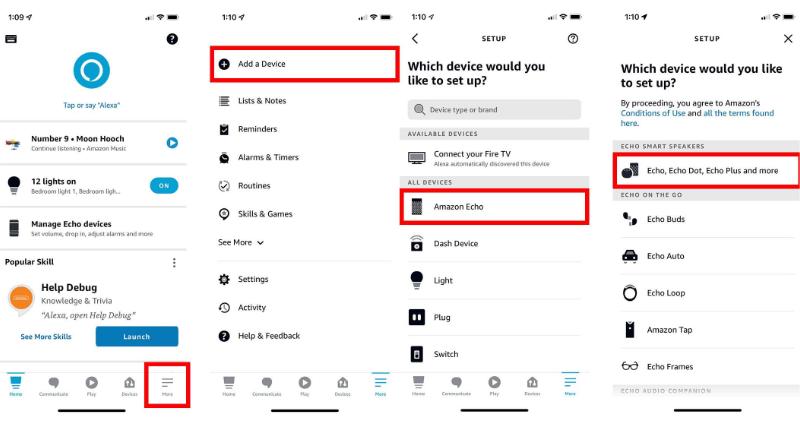
- Bevestig vervolgens dat de lichtring op uw Echo-apparaat oranje gloeit. Als uw ringlampje niet oranje is, tikt u op Nee. De app vraagt u om de actieknop ingedrukt te houden totdat het lampje oranje wordt. Dit is de knop bovenop uw Echo-apparaat met het puntpictogram.
- Selecteer vervolgens je wifi-netwerk en voer je wachtwoord in.
- Kies een taal en in welke kamer uw Echo-apparaat zich bevindt.
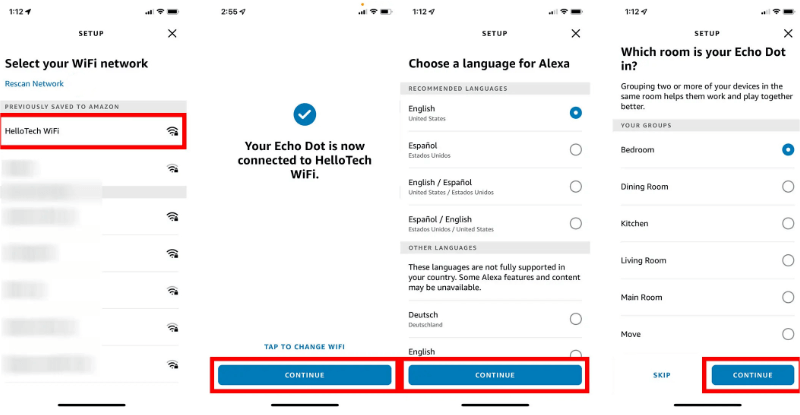
- Kies nu of u een stem-ID wilt instellen. Hierdoor kan Alexa het geluid van je stem leren.
- Tik ten slotte op Let's Go om het instellen van uw Echo-apparaat te voltooien.
Daarna bent u nu klaar om uw echo te gebruiken. Zeg bijvoorbeeld: "Alexa, wat voor weer is het vandaag?" en het zou dienovereenkomstig moeten reageren. Als je muziek van je iPhone of iPad via je Echo wilt afspelen, hoef je alleen maar je iPhone of iPad te koppelen met een Amazon Echo-apparaat, je hebt zelf een luidspreker. Hoe verbind ik de iPhone met Echo? Het volgende deel is alles wat u moet weten.
Deel 2. Hoe koppel je je iPhone aan een echoapparaat en speel je Apple Music af op Alexa?
Kan Amazon Echo verbinding maken met je iPhone? Ja! Het is mogelijk. U kunt de iPhone met Echo verbinden via Bluetooth? Hiermee gebruik je de Echo als speaker voor je smartphone. Dit betekent dat je kunt bellen of muziek kunt afspelen vanaf je smartphone naar je Echo-apparaat. Hieronder staan de stappen om dit te doen:
- Zorg ervoor dat Bluetooth op je iPhone is ingeschakeld, start vervolgens Instellingen en tik op Bluetooth.
- Zoek in de lijst met andere apparaten naar je Alexa-apparaat. Tik erop om verbinding te maken.
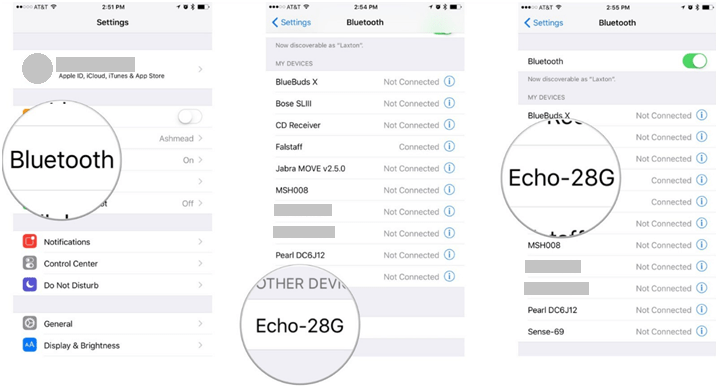
- Nu ben je gekoppeld en kun je beginnen met het regelen van het afspelen van audio, het verzenden en ontvangen van oproepen en berichten, het beheren van je afspraken en meer.
Welke muziek kan een Echo-apparaat afspelen met een iPhone? De belangrijkste reden om de iPhone met Echo te verbinden, is om deze slimme luidspreker te gebruiken in plaats van de luidsprekers van je iPhone. U kunt beginnen met het afspelen van muziek uit uw bibliotheek, Apple Music, Pandora, Spotify, of welke bron u maar wilt via de luidspreker van het apparaat. Hier leest u hoe u Apple Music instelt op Amazon Echo-luidsprekers.
- Ga in de Alexa-app naar Meer hieronder.
- Tik op Instellingen > Muziek en podcasts.
- Scroll naar beneden onder Alexa-voorkeuren.
- Tik bovenaan op Nieuwe service koppelen.
- Tik op Apple Music en log in met uw inloggegevens.
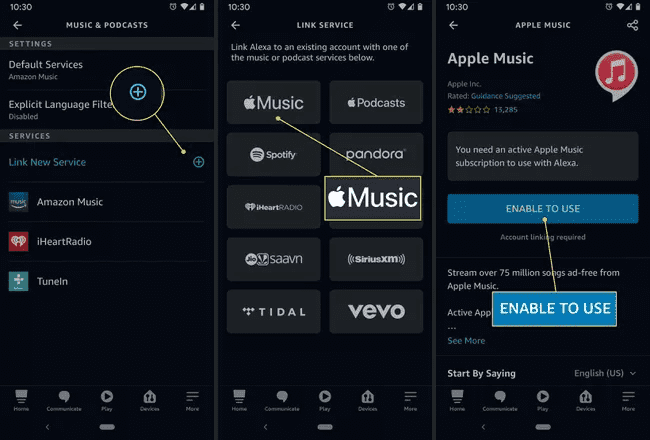
Deel 3. Een partnertool die u kunt gebruiken met Apple Music en de Amazon Echo
Nu u weet hoe u de iPhone op Echo kunt aansluiten, weet u dat u een partnertool kunt gebruiken om u te helpen Apple Music-nummers in uw Echo af te spelen, zelfs als u zich hebt afgemeld voor Apple Music? Ja, er is zo'n tool en het is de TunesFun Apple Music Converter.
Waarom bevelen we de TunesFun Apple Music Converter over de andere converters die er zijn om de iTunes-bibliotheek zonder duplicaten naar MP3 te converteren? Nou, dat is simpel. TunesFun Apple Music Converter is een professionele songconverter. Deze TunesFun Converter is een geweldige app waarmee je de iTunes DRM-beveiliging verwijderen met gemak. Dit ondersteunt verschillende gangbare uitvoerformaten zoals MP3, FLAC, AAC, AC3, M4A en WAV. Met zijn conversiesnelheid van 16x wordt de conversie van tracks zeker meteen verwerkt terwijl de originele kwaliteit en ID-tags behouden blijven.
Dit is natuurlijk compatibel met zowel Mac- als Windows-computers. Met de gemakkelijke en eenvoudige interface die deze app heeft, zal iedereen de app zeker goed kunnen gebruiken - zelfs beginners en nieuwe gebruikers. Het kan je helpen cd's branden vanuit iTunes.
Voor een snelle referentie, om uw muziekbibliotheek naar MP3 te converteren via de TunesFun Apple Music Converter, hieronder is de gids die moet worden gevolgd.
- Krijgen TunesFun Apple Music Converter van TunesFun's website.
Probeer het gratis Probeer het gratis
- Eenmaal geïnstalleerd, start u het gewoon en begint u met het bekijken van een voorbeeld van de tracks die moeten worden geconverteerd.

- Stel de uitvoerparameterinstellingen in. Kies een uitvoerformaat dat u wilt gebruiken, evenals een uitvoerpad.

- Vink de knop "Converteren" of "Alles converteren" onderaan de pagina aan om de app te activeren om de conversie- en DRM-verwijderingsprocedures te starten.

Deel 4. Overzicht
U hebt zojuist geleerd hoe u de iPhone op Echo kunt aansluiten. De stappen werden gedetailleerd doorgegeven. Zowel het instellen van je Echo via de Amazon Alexa-app als het koppelen van je iPhone met Echo via Bluetooth werden besproken.
Bovendien heb je kennis gemaakt met een tool die Apple Music-nummers kan converteren naar een standaard muziekindeling. Met TunesFun Apple Music Converter, hoeft u zich geen zorgen te maken als u zich hebt afgemeld bij Apple Music, aangezien u uw gedownloade nummers nog steeds kunt afspelen.
laat een reactie achter